【2025年】iPhoneの「クリップボード」の履歴はどこで確認できる?ドライブ保存できる?
更新日:
iPhoneでコピーした内容を、一時的に保存できるクリップボード。今回は、iPhoneのクリップボード機能についてまとめました。どこで確認できる? 履歴は残る? などの気になる情報をはじめ、ユニバーサルクリップボードに関する情報も。ぜひ参考にしてみてくださいね。
 イチオシスト
イチオシスト
ライター / 編集
イチオシ編集部
※記事内で紹介した商品を購入すると、売上の一部が当サイトに還元されることがあります。
■iPhoneの「クリップボード」はどこで確認できる?

iPhoneの「クリップボード」はどこで確認できる?
iPhoneでテキストや画像をコピーした際に、どこに保存されるのか気になるという方も多いのではないでしょうか。
今回は、iPhoneの機能「クリップボード」についてご紹介します。履歴はどこで確認できる? ユニバーサルクリップボードとは? などの気になる情報をまとめました。ぜひ参考にしてみてくださいね。
イチオシでは、iPhoneのおすすめ機種をまとめた記事も紹介しています。あわせてご覧ください。
NTTドコモのオンライン専用料金プラン「ahamo(アハモ)」ではお得なキャンペーンを実施しています。最新のiPhoneの料金プランもご紹介しているので、あわせてチェックしてみてください。
iPhoneでクリップボードの履歴は保存できない
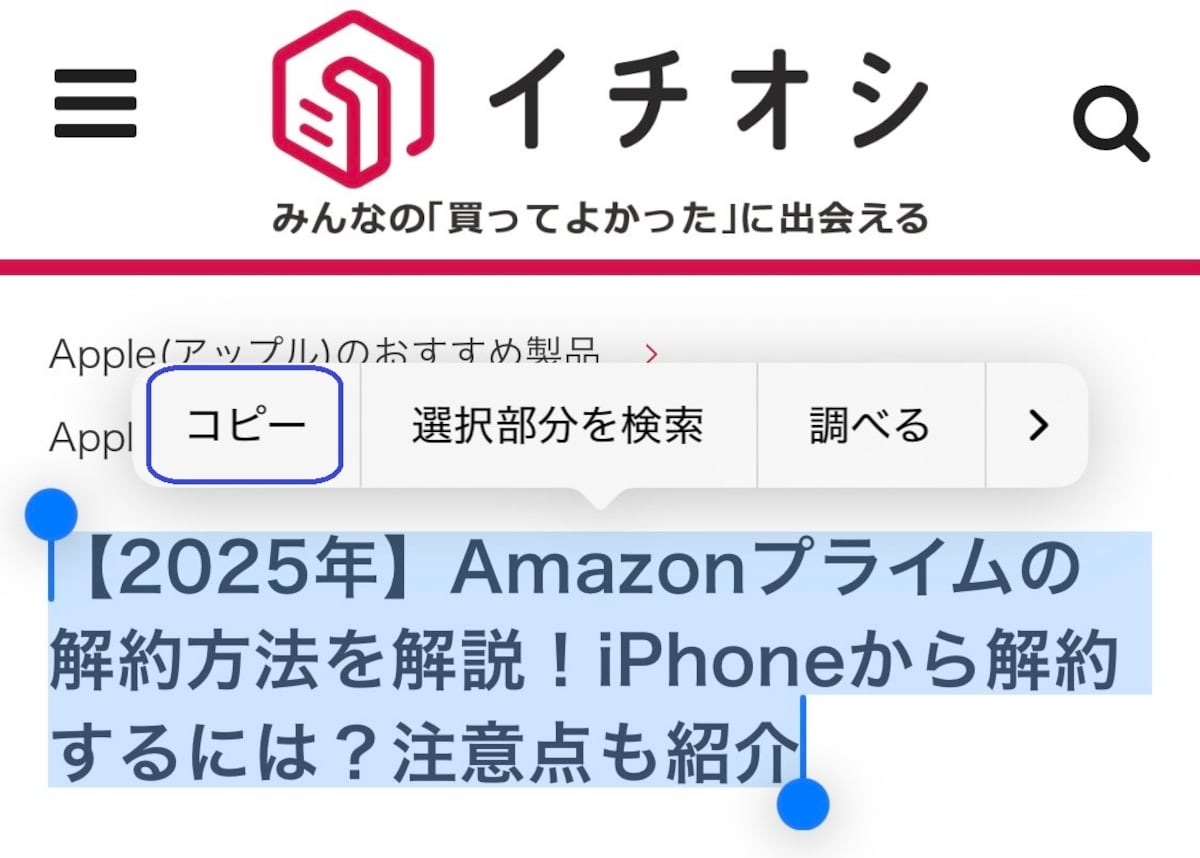
iPhoneでクリップボードの履歴は保存できない
iPhoneの標準機能としては、クリップボードの履歴を保存したり、過去にコピーした内容を確認したりする機能はありません。
新しいデータをコピーすると、前のデータは消えて、新しいデータに置き換わります。
Gboardキーボードアプリ
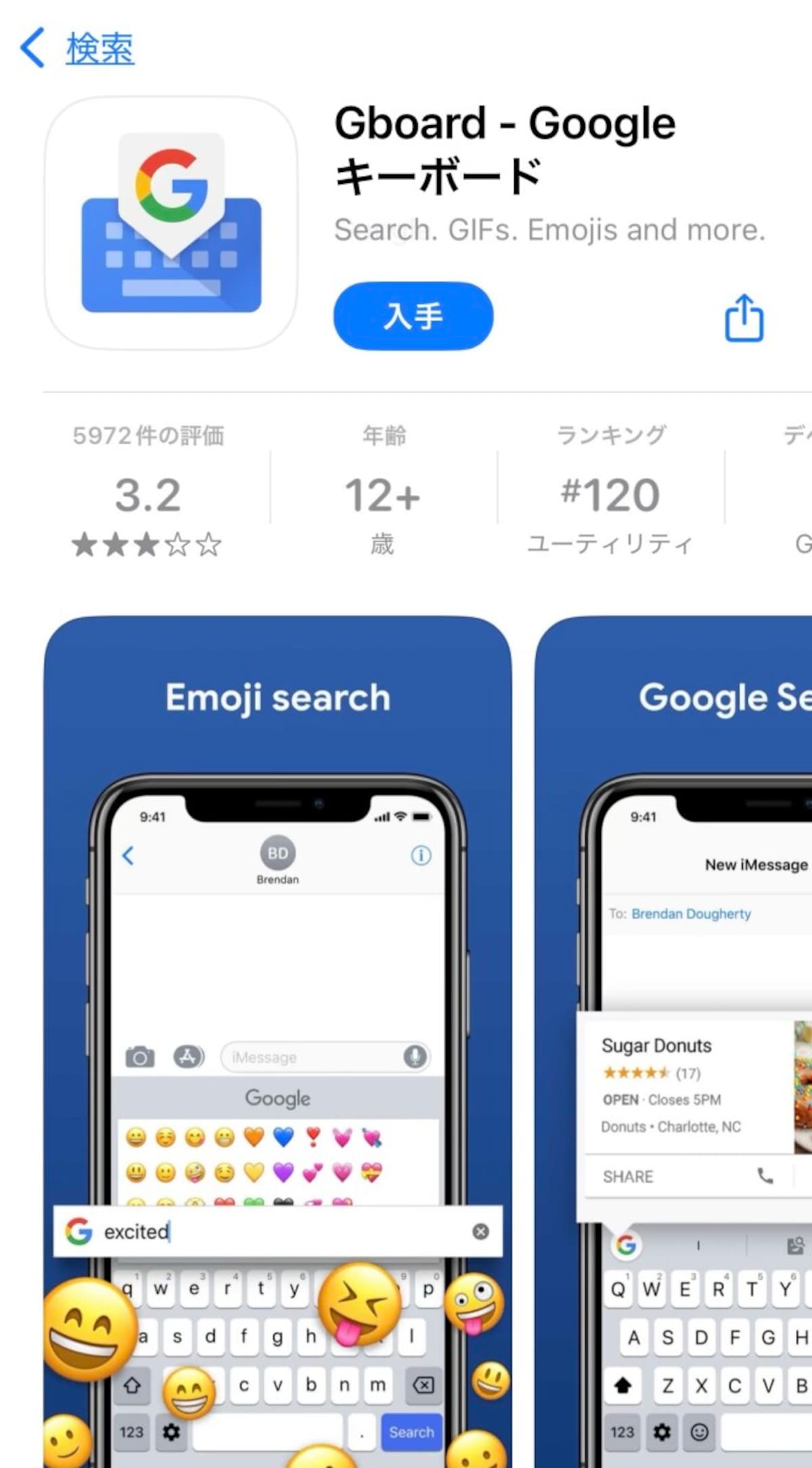
Gboardキーボードアプリ
もし履歴を管理したい場合は、GoogleのGboardキーボードアプリをダウンロードする方法もあります。
iPhoneでも利用でき、キーボードから直接Google検索ができる点も便利なポイントです。
Gboardキーボードアプリをダウンロードする
■ユニバーサルクリップボード機能も便利!
Appleには、同じApple IDでサインインしているiPhone、iPad、MacなどのAppleデバイス間でコピーした内容を共有できる機能「ユニバーサルクリップボード」があります。使い方などの詳細をご紹介します。ユニバーサルクリップボードの利用条件
ユニバーサルクリップボードを利用するには、以下の条件を満たす必要があります。- すべてのデバイスで同じApple IDを使ってiCloudにサインインしていること。
- 各デバイスでWi-FiとBluetoothがオンになっていること。
- 各デバイスでHandoff機能がオンになっていること(「設定」アプリ > 「一般」 > 「AirPlayとHandoff」から設定)。
ユニバーサルクリップボードの使用方法
ユニバーサルクリップボードの使用方法は、以下の通りです。- 1台のデバイスで、テキストや写真などをコピーします。
- コピーした内容は、近くにあるもう一台のAppleデバイスのクリップボードに自動で追加されます。データはしばらくの間、または別のものをコピーするまで保持されます。
- 2台目のデバイスで、通常通りペーストすれば完了です。
■Androidスマホはどこに表示される?
ここからは、Androidスマホでコピーしたテキストがどこに表示されるか、それぞれまとめました。キーボードアプリのクリップボード機能を利用する
多くのAndroidスマホでは、標準で入っているキーボードアプリに便利なコピー履歴機能が備わっています。たとえば、GoogleのGboardやSamsungのSamsungキーボードなどがあります。大切な履歴は「固定」して保存することも可能です。
クリップボード管理アプリを利用する
キーボードアプリの機能だけでは物足りない、もっとたくさんのコピー履歴を保存したいという場合は、Google Playストアで提供されているクリップボード管理アプリをインストールするのがおすすめです。アプリを開けば過去の履歴を一覧で確認でき、必要なものをいつでも選んで貼り付けたり、整理したりですることができます。
■iPhoneのクリップボードに関するQ&A
iPhoneのクリップボードに関するQ&Aをまとめました。気になる情報をご紹介します。iPhoneのクリップボードの内容はドライブにも保存できる?
iPhoneのクリップボードの内容を、Googleドライブなどの「ドライブ」にそのままファイルを保存する機能は、標準では搭載されていません。しかしながら、Googleドキュメントなどのアプリに貼り付けてファイル化し、そのファイルをドライブにアップロードするという方法なら可能です。ぜひ試してみてくださいね。
■【まとめ】iPhoneのクリップボードは履歴の保存はできないが、アプリなどを使うと◎
iPhoneのクリップボードに関する情報を紹介しました。iPhoneのクリップボードは特定のアプリやファイルの中に「データとして保存される」わけではありませんが、アプリやユニバーサルクリップボードの利用が便利です。ぜひ参考にしてみてくださいね。

※記事内容は執筆時点のものです。最新の内容をご確認ください。





